AutoCAD中怎么画箭头 方法有哪些?
设·集合小编 发布时间:2023-03-11 22:51:06 1975次最后更新:2024-03-08 11:06:52
在我们日常工作中使用“CAD软件”会遇到各种各样的问题,不管是新手还是高手都会遇到自己不知道的问题,比如“AutoCAD中怎么画箭头 方法有哪些?”,下面小编就讲解一下怎么解决该问题吧,此教程共分为9个步骤,小编用的是联想天逸台式电脑,电脑操作系统版本以Win7为例,希望能帮助到各位小伙伴!
工具/软件
电脑型号:联想(Lenovo)天逸510S
操作系统:Windows7
软件名称:CAD2010
步骤/教程
1、首先打开CAD,进入操作界面,在菜单栏里找到-绘图-栏下的-多段线-,单击;或者在操作界面左边单击第三个,也是-多段线-。

2、在操作界面点击确定第一点,然后在-动态输入-栏里输入-W-,回车;代表宽度,表明我们需要的是线宽。

3、然后会要求我们输入起点宽度,这个也就是我们箭头有宽度的一头,根据需要输入,这里我们输入10,回车。

4、下一步就是要求我们输入端点的宽度,也就是箭头尖的一头,这个要输入0,回车,才能保证我们画出的是一个箭头。

5、上一步回车后,鼠标左击,然后回车;箭头就已经完成了一部分,如下图,我们还需要画出有线宽的一部分。

6、先确定一点,为有线宽一部分的起点;然后同样在-动态输入-栏里输入-W-,表示线宽,回车。

7、然后输入起点的宽度,因为箭头的宽度我们设置的是10,所以这时候我们把这个线宽设置成5就可以了;在-动态输入-栏里输入5,回车。
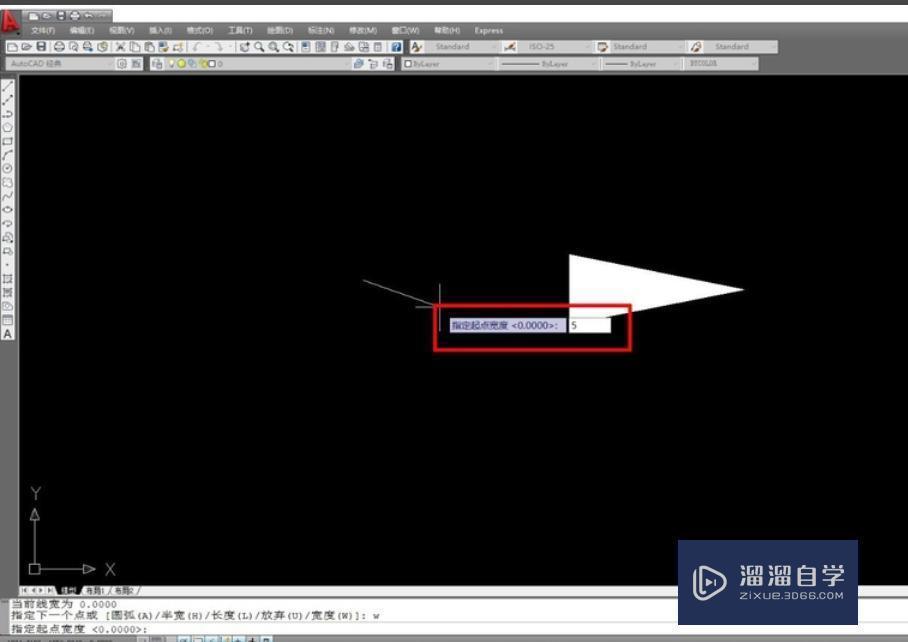
8、下面就要输入的是端点的宽度,因为箭头的这一部分首尾的宽度是相同的,所以在-动态输入-栏输入5,回车;或不用输入任何数字,直接回车。

9、上面操作完成后根据自己的需要确定这一部分的长度,然后鼠标左击,回车;到此,一个完整的箭头我们就画出来了。

- 上一篇:CAD绘图中如何快速画箭头?
- 下一篇:在CAD中如何画箭头?
相关文章
广告位


评论列表